cad钢筋符号
使用cad可以满足各种行业的制图要求,制作完成的成品图还要进行各种材质的标注,建筑里钢筋是比较常见的建筑材料,基本上建筑施工中都要用它。实际运用中钢筋分为很多种,它们运用的地方不一样,表示方法也不同,这里我们就带大家来了解一下cad钢筋符号如何输入。
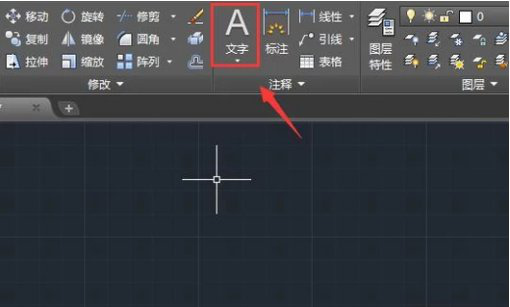
cad钢筋符号如何输入
使用cad可以满足各种行业的制图要求,制作完成的成品图还要进行各种材质的标注,建筑里钢筋是比较常见的建筑材料,基本上建筑施工中都要用它。实际运用中钢筋分为很多种,它们运用的地方不一样,表示方法也不同,这里我们就带大家来了解一下cad钢筋符号如何输入。
方法一:
1、在菜单里找到文字选项
打开CAD之后我们在菜单里找到文字选项。

2、点击鼠标左键,找到符号选项
选择文字选项在编辑区里点击鼠标左键再在上面找到符号选项。

3、子级菜单里找到直径选项
点击符号选项在其子级菜单里找到直径选项。

4、出现直径的符号
点击直径选项在编辑输入区里就出现了直径的符号。
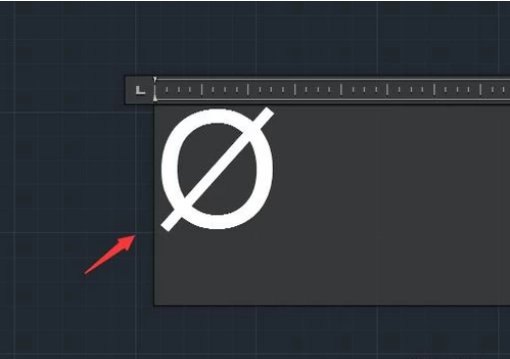
5、同样的方法还可以输入其他的符号
使用同样的方法我们也可以输入其他的符号。
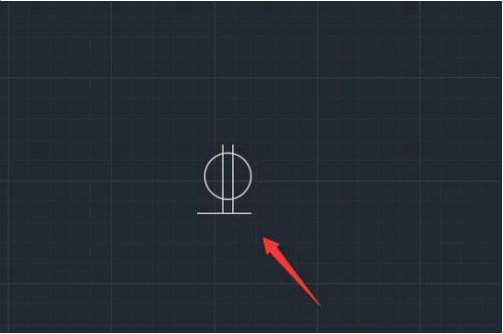
方法二:
以单行文字输入的形式输入:%%131、%%132等即可,%%131代表二级筋%%132代表三级筋。
通过上边的操作讲解,cad钢筋符号如何输入的方法我们已经掌握了,在cad制图里,会涉及更多的标注,不仅对材质进行标注还要对尺寸进行标注,不同的符号代表具体的内容我们都要在平时的运用中记行记忆,软件的学习不仅要操作熟练,这些基础的知识也要记牢,才能够真正的掌握软件的使用。
本篇文章使用以下硬件型号:联想小新Air15;系统版本:win10;软件版本:cad 2018。
cad钢筋符号怎么输入?
在cad软件里制作图纸,需要用到钢筋或者水泥的填充符号,进行标注,以后工人在施工时就能根据图纸要求,进行施工操作,那么cad钢筋符号怎么输入到图纸上呢?小编下面分享的教程,可以帮助大家解决这个cad钢筋符号输入问题,希望大家认真学习。
1、找到文字选项
打开CAD之后我们在菜单里找到文字选项,如下图所示。
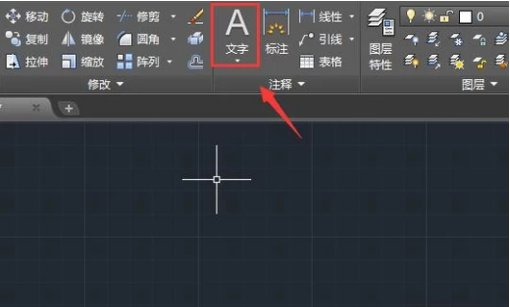
2、找到符号选项
选择文字选项在编辑区里点击鼠标左键再在上面找到符号选项,如下图所示。

3、找到直径选项
点击符号选项在其子级菜单里找到直径选项,如下图所示。
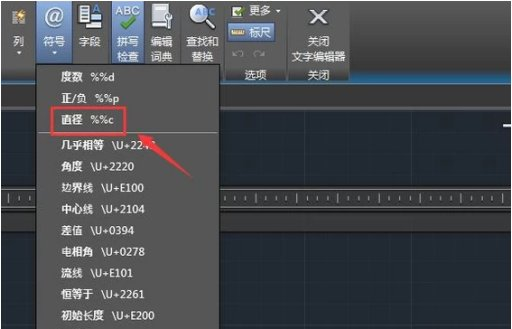
4、出现直径符号
点击直径选项在编辑输入区里就出现了直径的符号,如下图所示。

5、输入其他符号
使用同样的方法我们也可以输入其他的符号,如下图所示。

以上就是cad钢筋符号的正确输入方法,这在图纸上是非常常见的,在图纸上输入钢筋符号以后,后续工人在实际建设中,此地方就会用到钢筋材质,输入正确的材料符号是必备技能,这次操作大家可以参考学习,要想学好cad制图软件,以上教程是大家必须要掌握的,它是基础操作,大家学习这种基础知识一定要扎实,才能为以后更好地学习cad软件做好准备。
本篇文章使用以下硬件型号:联想小新Air15;系统版本:win10;软件版本:AutoCAD(2013)。
